尋夢新聞LINE@每日推播熱門推薦文章,趣聞不漏接

2018 /4/21 星期六
Article | Kryptonite
Pictures | LightSeeker
好久不見呀,這里是Kryptonite。
距離LightSeeker第一篇乾貨教程已經半年有餘啦。K也終於戰勝了自己的拖延症寫下這篇推文。
那麼今天就來跟大家介紹一個調色的工具-3D LUTS。開始之前,需要準備好的工具有:Photoshop、3DLUTS文件(悄悄告訴大家,某寶上幾塊錢就能買到全套了哦)、相機對應的log文件(不是必需品,但能極大方便處理進程)、照片。

LUT全稱Look Up Table,可譯為顏色查找表。我們通常將Lut視作一種色彩預設。在影視製作中,需要用低對比度,低飽和的的攝制來記錄下更多細節,後期再使用顏色查找來調出絢爛的色彩,因此我們也可以嘗試著將Lut調色運用在照片的後期上來。那麼,正文開始。

拿這張照片做個例子,可以看出來,是非常普通的一張遊客照,平淡無趣。這時候就需要借助Lut來讓這張照片變得特別一些了。
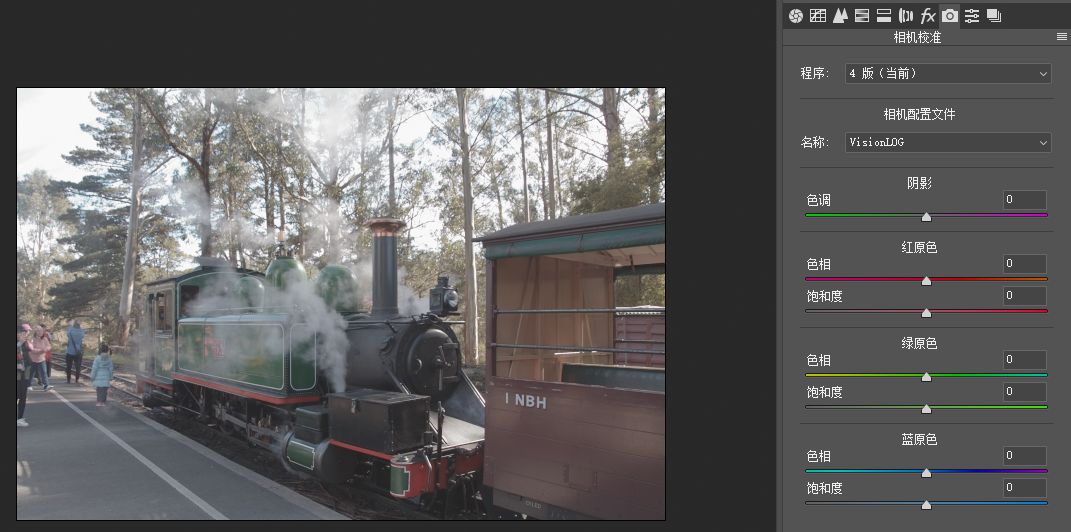
首先,打開圖片,利用相機的Log文件將圖片的飽和度和對比度降低。將圖片原本顏色去除調,為後面用Lut給圖片「上色」做準備。若是沒找到相機的log文件,也可以用以下的方法達到去色效果。
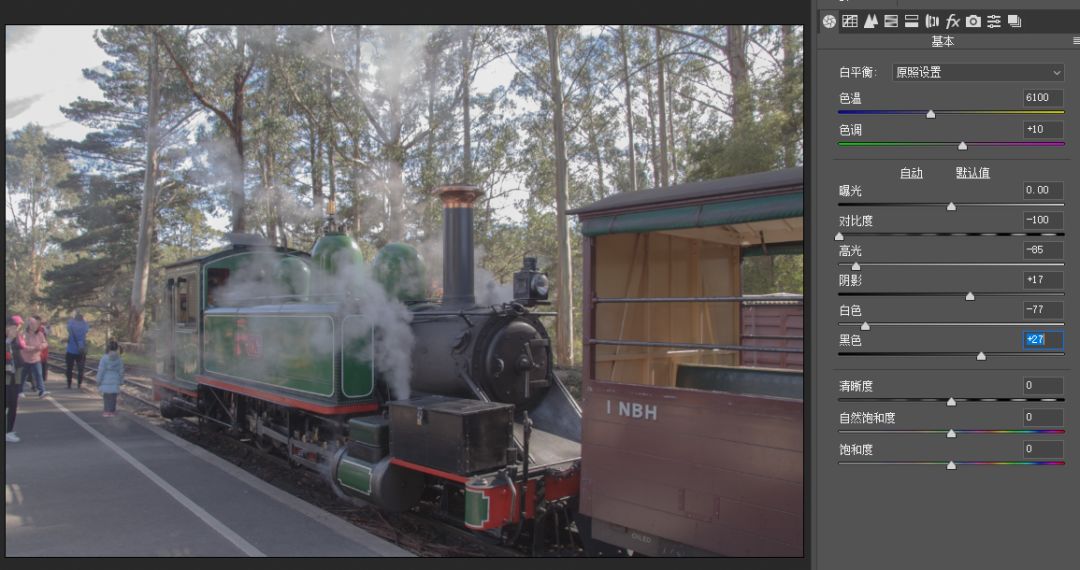
將圖片的色彩模式在「圖像-模式」中轉為16位通道,能更好的表現色彩。接下來,我們給這張照片上第一層底色。Tips:同一個預設放在不同的圖層的疊加效果是不一樣的,每一個圖層的透明度也是一個至關重要的變量。
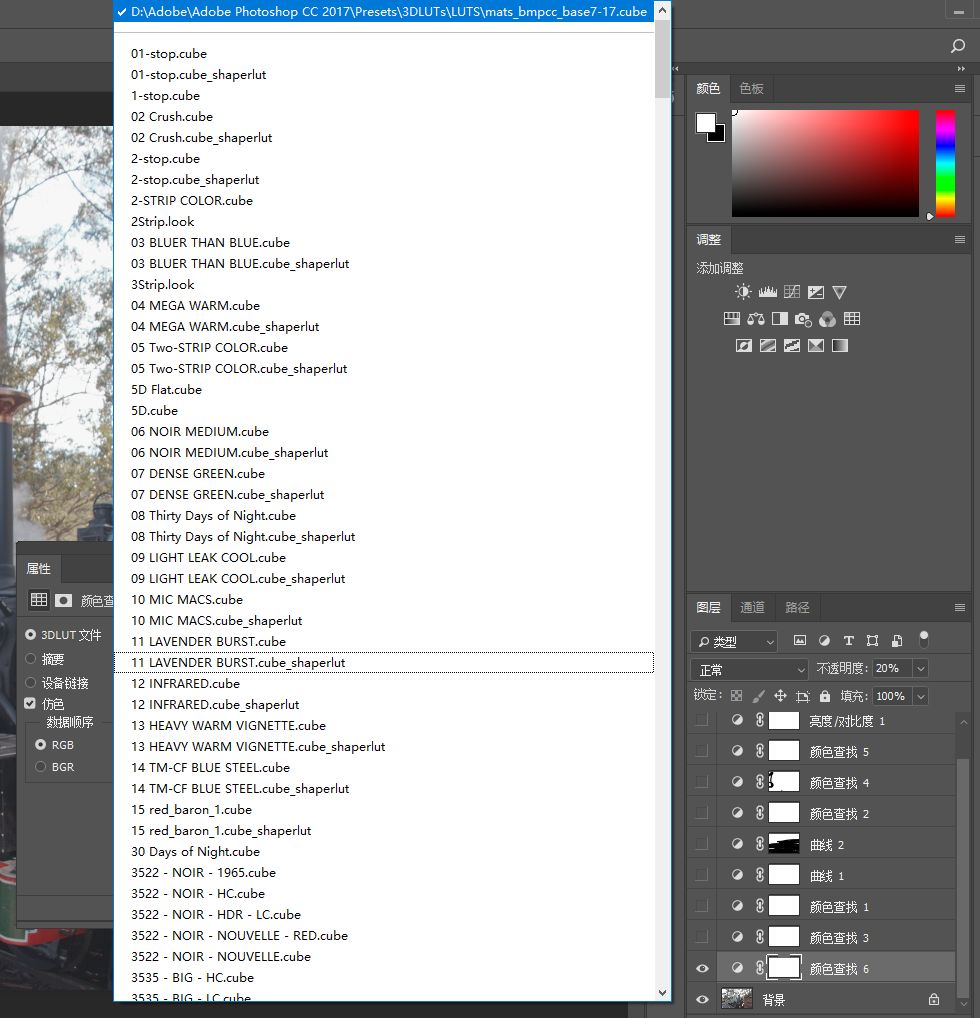
在屬性中找到顏色查找,添加為一個圖層,在這里我將第一個圖層的不透明度設為20%。

這時可以發現,圖片上了一層淡淡的底色,色彩轉為log的圖片豐富了許多。
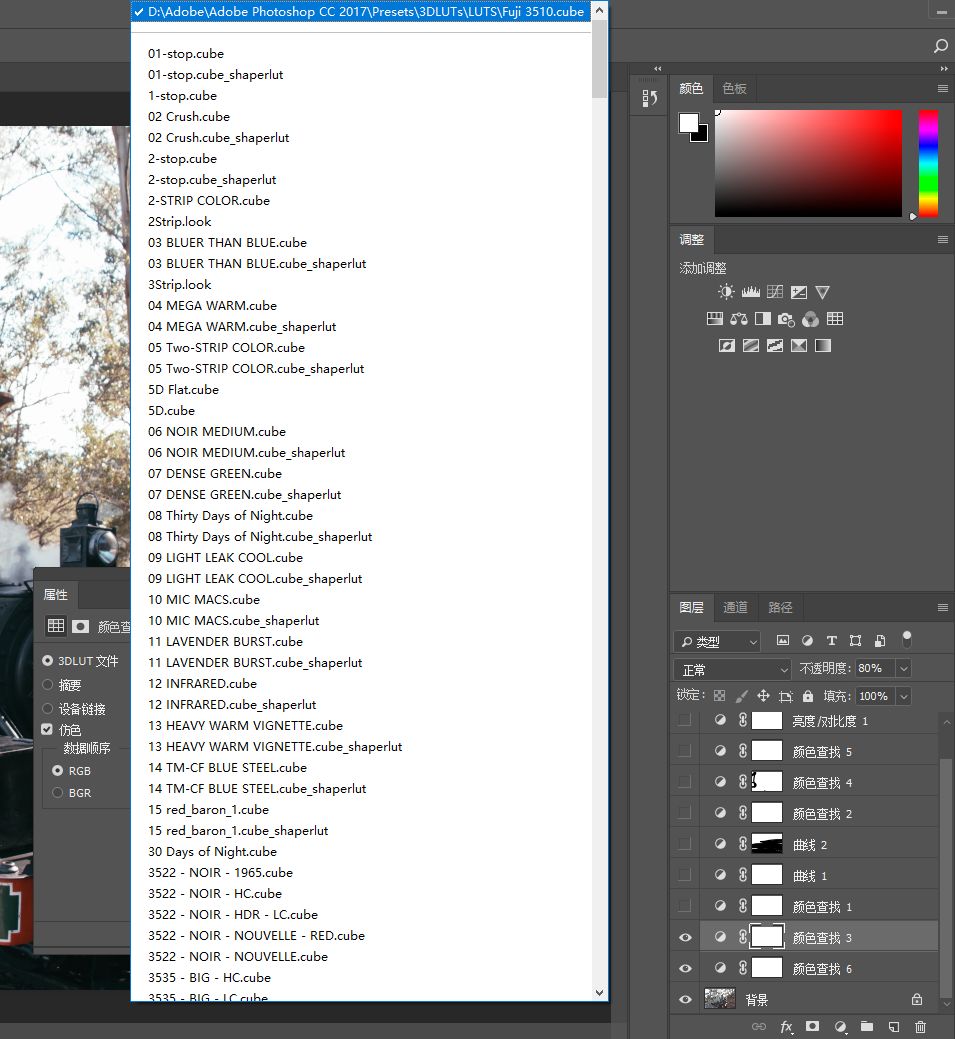
下面來上第二層顏色,一般情況下,第二與第三層顏色決定了整張照片的風格,所以可以多嘗試,尋找自己最中意的色調。
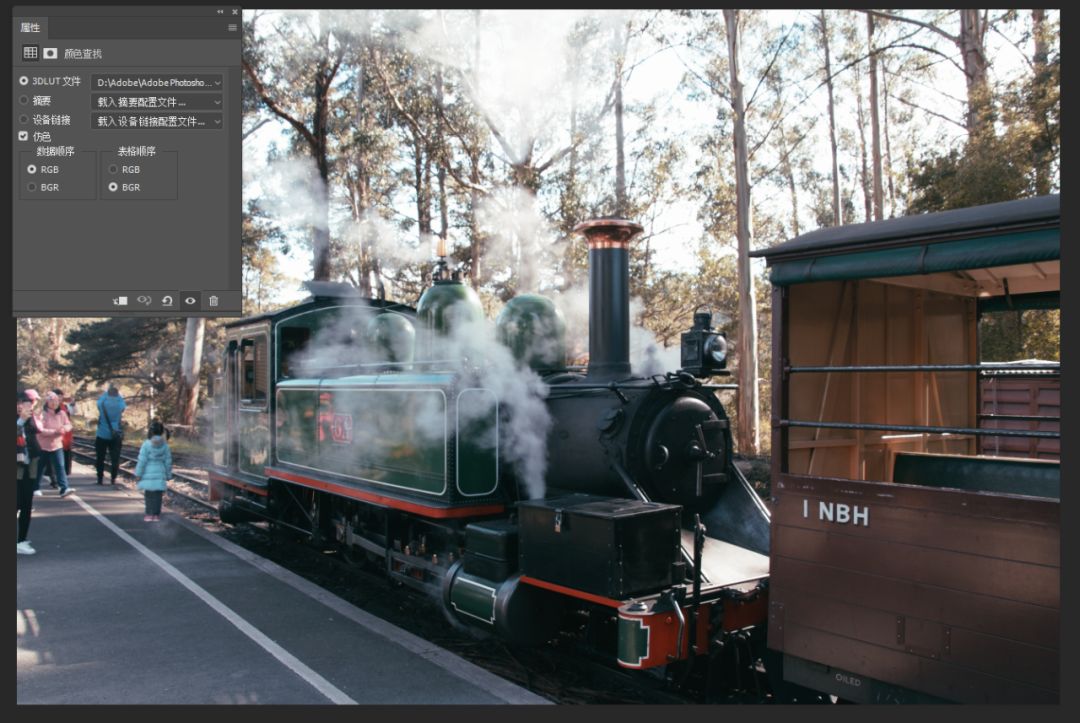
第二層顏色上完後,色彩已經可以和常規調色方式調出來的圖片所媲美了,但我們還能繼續做得更好。
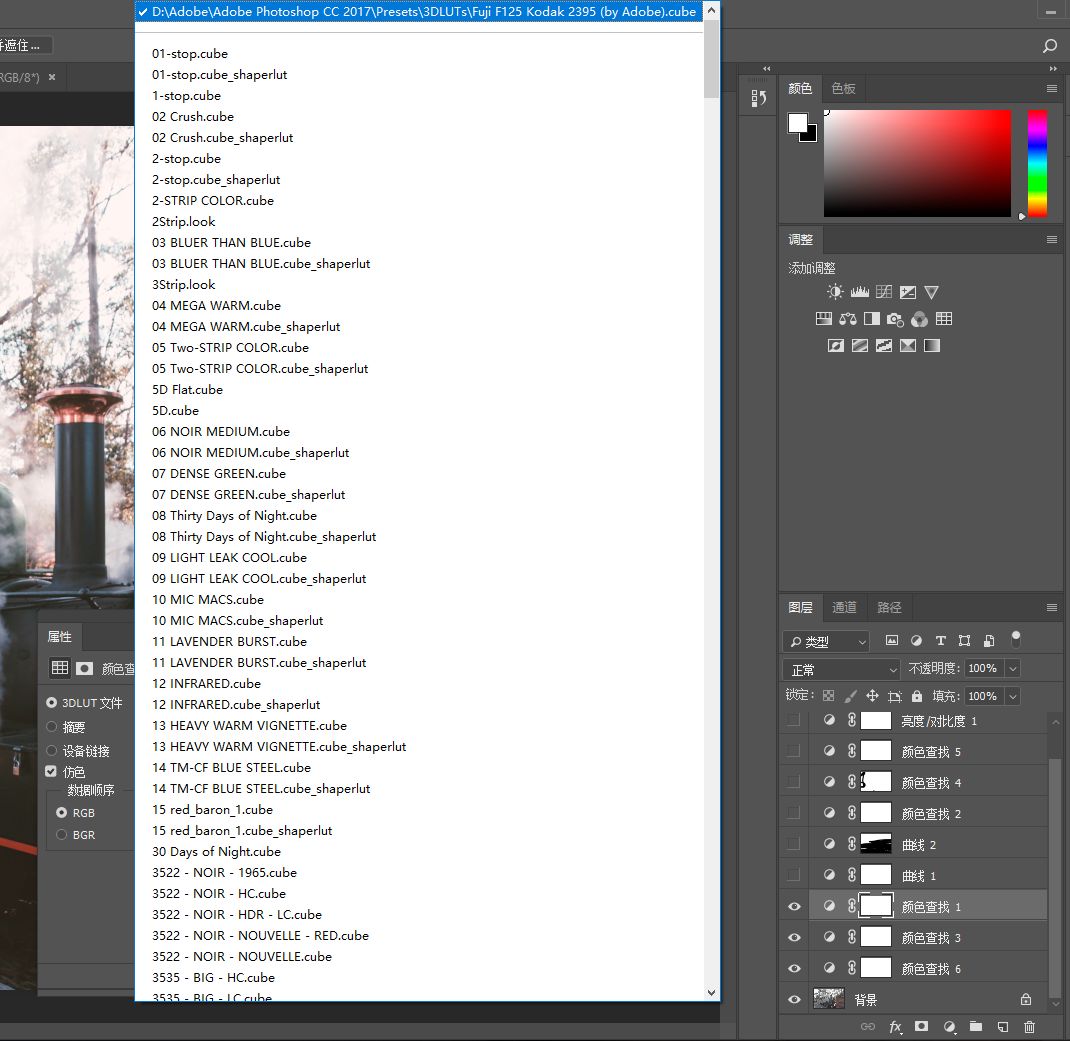
在第三層顏色上,我用了較為激進的顏色。
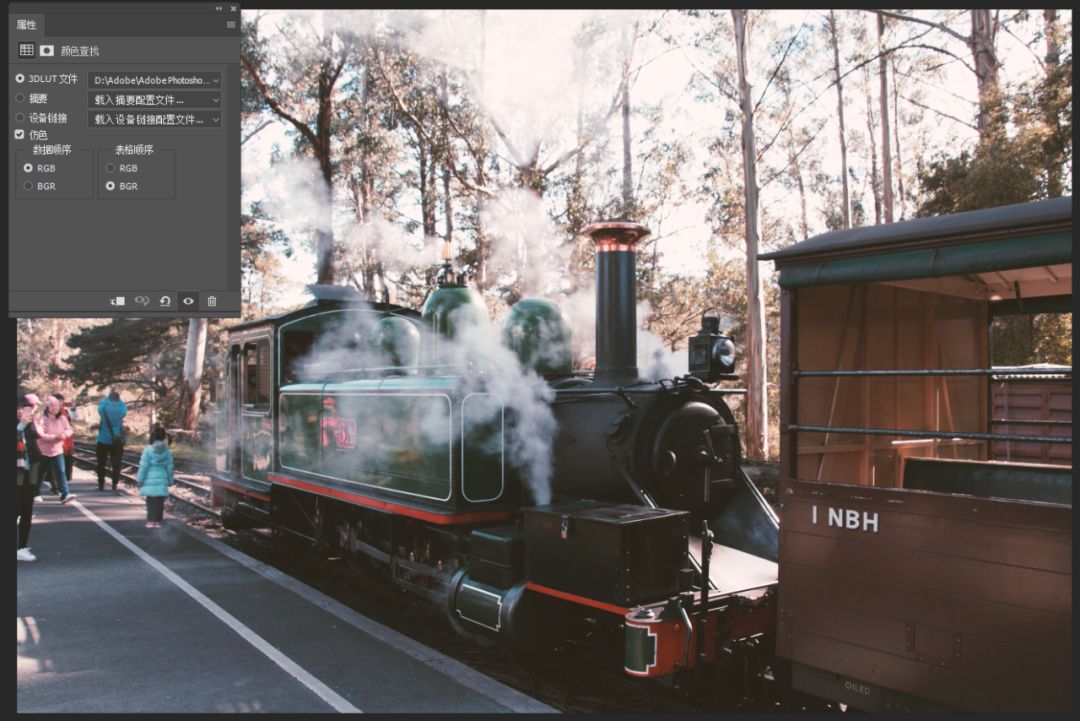
可以看出,第三層顏色上完後成片的已經基本成型。

第四個圖層加重了圖片的色彩。
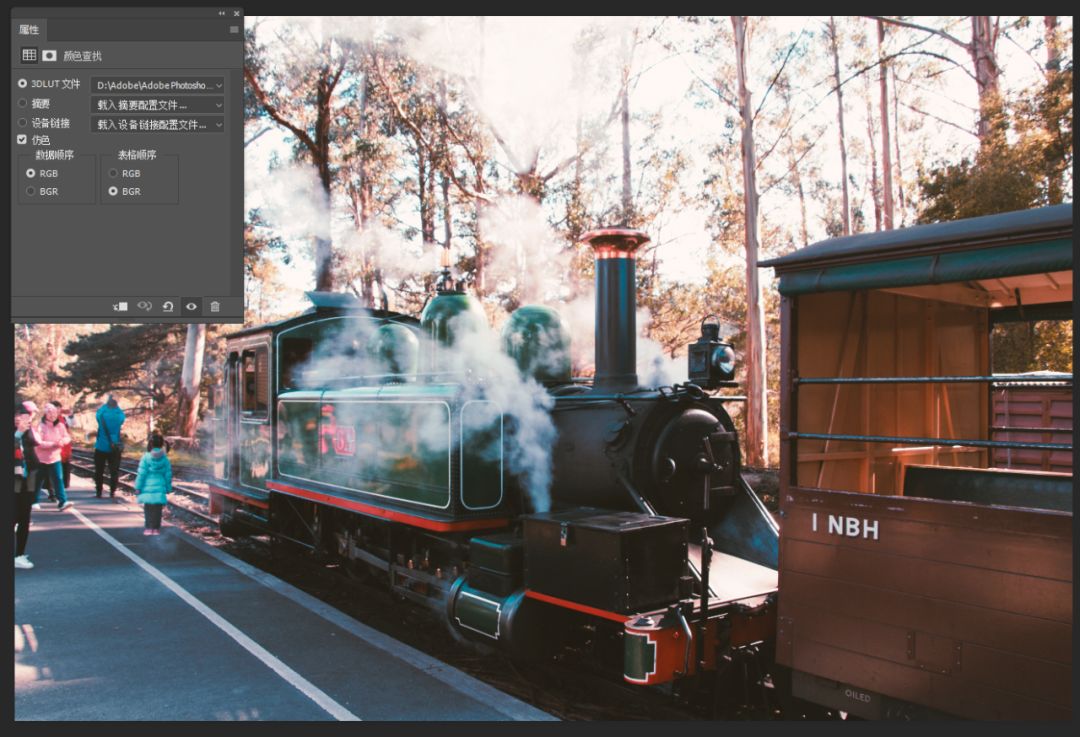
通過這四層顏色,上色的工程基本上已經完成。

最後,加強對局部的調整,就大工告成啦!

再放上一張後期前後的對比圖。
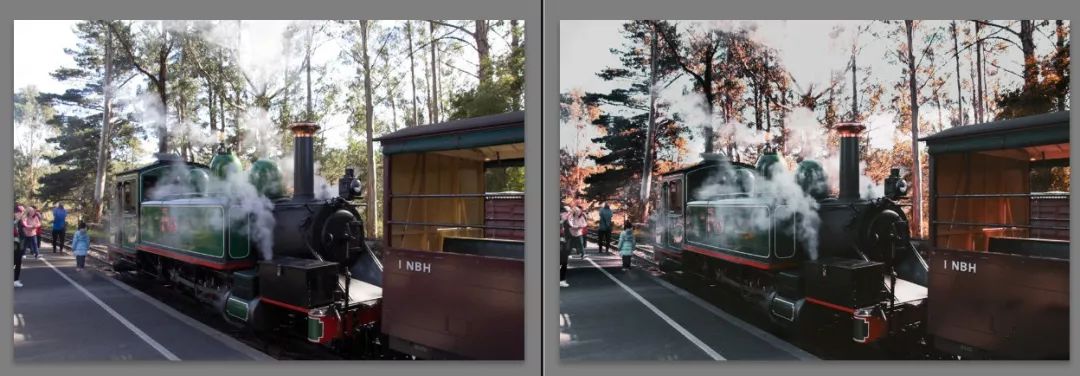
在我看來,教程最重要的意義是為大家提供一種處理的思路,並沒有一模一樣的兩張照片,每一層顏色的設定也是無法完全照搬的,最重要就是了解這種後期處理的方式,自己多加嘗試,形成自己的風格。下面放上一些用Lut調色處理的例圖。




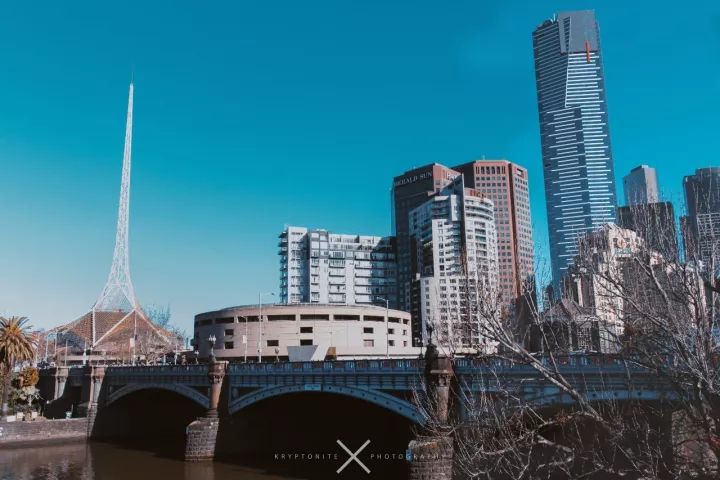







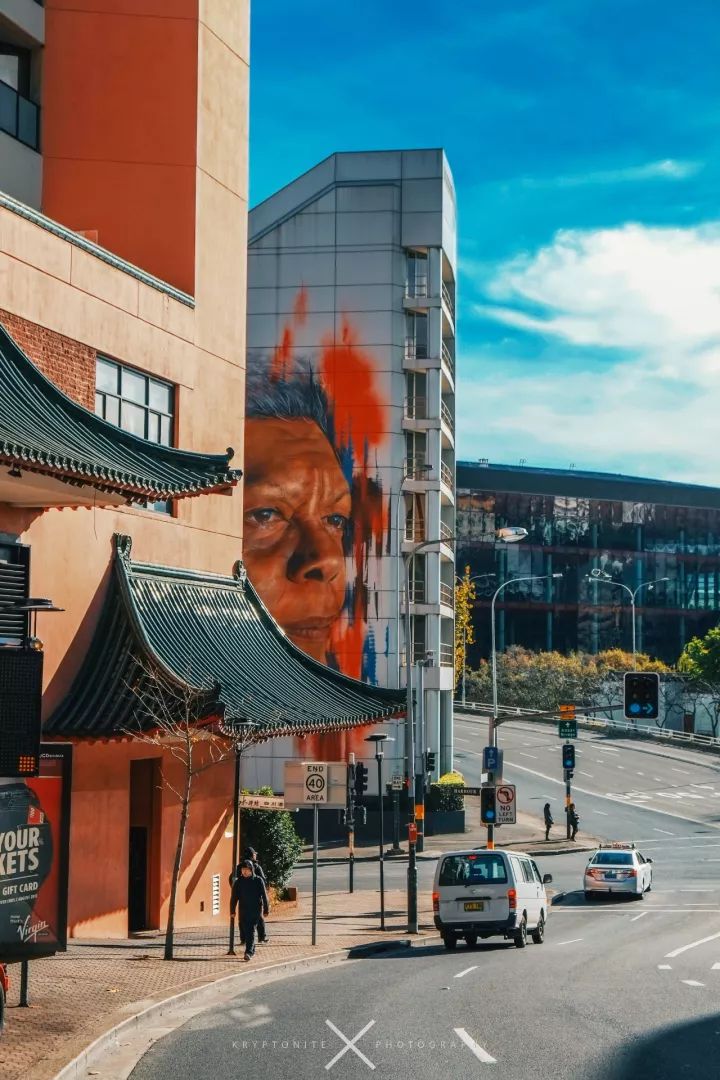
剛接觸攝影時的我一味追求曝光的精確,後期的嚴謹,每一個環節都想達到完美。後來才慢慢意識到有時候不完美也很美,精確的曝光,嚴謹的後期都只是講故事的一種工具,最終的目的都是為了讓他人感受到自己的想法,用自己的感情去感染他人。
最後,祝願大家都能表達出自己的想表達的東西,拍出好的照片,調出自己最心水的顏色!